حذف دائمی فایل ها در کامپیوتر
حذف دائمی فایل ها در کامپیوتر چگونه است؟
معمولا برای بسیاری از کاربران پیش خواهد آمد که برای خرید یک سیستم جدید و یا واگذاری کامپیوتر خود به شخص و افراد دیگر برای حفاظت از حریم خصوصی خود تمام فایل های موجود در هارد را به صورت کامل حذف کردند ولی این نگرانی هنوز برایشان وجود داشته که بتوان از طریق ریکاوری و برنامه های بازیابی اطلاعات همه ی فایل ها و یا بخشی از آن را دوباره بازگرداند.
از همین رو دانستن این موضوع که چگونه هارد را فرمت کنیم که ریکاوری نشود یکی از سوال های مهم و پر جستجو در بین کاربران کامپیوتر هاست. اگر علاقه متذ به تفاوت بین MBR و GPT در هنگام پارتیشن بندی هارد درایو ها هستید مطلب تفاوت بین MBR و GPT در هنگام پارتیشن بندی هارد درایو را مطالعه کنید
از همین رو گروه فنی رایانه کمک در این مطلب به آموزش حذف کامل اطلاعات و جلوگیری از ریکاوری فایل ها در کامپیوتر میپردازد همراه رایانه کمک انلاین باشید.
سوالات مشابه در زمینه حذف دائمی فایل ها در کامپیوتر
قبل از این که به موضوع اصلی بپردازیم اجازه دهید تا نگاهی به سوالات کاربران رایانه کمک که از کارشناسان فنی ما پرسیده اند نگاهی بیاندازیم
چطوری میتوانم فایل های روی کامپیوتر برای همیشه پاک کنم؟
برای دانلود نرم افزار حذف دائمی فایل های کامپیوتر چه برنامه پیشنهاد میکنید؟
چگونه فایل های کامپیوتری را بدون بازیابی و به صورت دائمی پاک کنم؟
چگونه یک فایل را برای همیشه از کامپیوترمان پاک کنیم؟
معمولا زمانی که به یک فایل نیازی نباشد ابتدا آن را به سطل زباله انتقال داده و سپس درآنجا هم فایل را حذف میکنید، در این مواقع گرچه به صورت ظاهری فایل کاملا از بین رفته تصور میشود اما هنوز هم میتوان از مسیرها و روش هایی اقدام به بازیابی این اطلاعات نمود.
همانطور که در ابتدای مطلب عنوان شد اگر یک کاربر قصد واگذاری و یا فروش سیستم خود را دارد باید برای حفاظت از حریم شخصی خود تمامی اطلاعات ذخیره شده مانند پسوورد های سایت های مختلف و ایمیل های ذخیره شده، فایل ها و اسناد های شخص و محرمانه و هر داده ی دیگر که شخصی و خصوصی است قبل از واگذاری سیستم به صورت کامل از بین ببرد.
اما باید حذف دائمی فایل از کامپیوتر را آموخت تا بعدا به وسیله ی ریکاوری فایل های پاک شده هارد و یا استفاده از باقی مسیرها امکان بازیابی فایل های از دست رفته نباشد.
در مواردی که ویندوز قابلیت بوت شدن را نداشته باشد برخی از افراد زبده در این حرفه با انتقال هارد به سیستم دیگری و یا استفاده از DVD ترتیب بازیابی اطلاعات از دست رفته هارد را بدهد.
زمانی که شما اطلاعات بسیار حساسی به روی سیستم خود دارید باید برای جلوگیری از ریکاوری فایل باید اطلاعات را از هارد به صورت جداگانه حذف کنید. استفاده از این کار باعث میشود که علاوه بر سیستم عامل و برنامه های نصب شده تمامی فایل و داده های در آن به صورت کامل از بین ببرد.
ترفند ویدیویی پاک کردن فایل های که پاک نمیشوند در کامپیوتر
تا الان شده وقتی میخوایید فایلی رو پاک کنید پاک نشه، با من همراه باشید تا یک ترفند کاربردی آشنا بشی
.
حذف کامل اطلاعات بدون امکان ریکاوری در ویندوز ها
همانطور که گفته شد زمانی که کاربر با استفاده از گزینه ی Delete و همینطور حذف فایل ها از سطل زباله به معنای غیرقابل بازیابی شدن یا همان ریکاوری نشدن فایل مورد نظر نیست.
برنامه های بسیاری هستند که میتوانند تمامی این فایل ها را بازیابی کنند. برخی از این برنامه های ریکاوری که به صورت رایگان برای دانلود در اختیار کاربران قرار میگیرند هم توان بازیابی این چنین فایل ها را دارند و کافیست که فرد به دانلود برنامه ی Restoration و یا برنامه ی NTFS Undelete را به روی سیستم نصب کند و با استفاده از این دو اقدام به ریکاوری فایل حذف شده اقدام کند.
البته در مقابل این چنین برنامه هایی نرم افزار پاکسازی کامل هارد دیسک بدون احتمال بازیابی مجدد وجود دارند که شما کافیست نرم افزار حذف دائمی فایل ها را دانلود کنید و با ارسال فایل های مربوطه به این برنامه ها از غیرقابل بازیابی شدن فایل در کامپیوتر خود مطمئن شوید.
از این برنامه ها که به عنوان نرم افزار امحای فایل هم شناخته میشود میتوان به File Shredder و Zilla Data Nuker اشاره داشت که از بین برنده های فایل های دیجیتال شهرت دارند.
چگونه هارد را فرمت کنیم که ریکاوری نشود؟
یکی دیگر از اقداماتی که برای حفظ اطلاعات شخصی بعد از واگذاری کامپیوتر میتواند صورت پذیرد حذف و فرمت تمامی اطلاعات هارد روی سیستم است. همانطور که گفته شد انجام این کار تمامی اطلاعات را همچون سیستم عامل تا نرم افزار ها و … را به صورت کامل از بین میبرد.
برخی دیگر از کاربران پا را فرا تر گذاشته و هارد سیستم خود را از کیس جدا کرده و کامپیوتر را بدون هارد واگذار میکنند.
اما حذف کامل اطلاعات بدون امکان ریکاوری از روی هارد تنها با استفاده از برنامه ها و نرم افزار های مخصوص این کار امکانپذیر خواهد بود.
یعنی بهتر است که ابتدا شما اقدام به حذف کامل داده های هارد و فرمت آن بدون امکان بازیابی اطلاعات کنید و سپس آن را دوباره به سیستم متصل و سیستم عامل را نصب مجدد کنید تا به صورت کاملا اصولی هم از سمت امنیت اطلاعات محرمانه و شخصی خود اطمینان داشته باشید و هم فروش و واگذاری سیستم به صورت صحیح انجام پذیرد.
برای انجام فرمت هارد بدون امکان بازیابی اطلاعات آن، بعد از جداسازی از کامپیوتر به یک سیستم دیگر متصل نمایید و با استفاده از برنامه ی Disk Wipe که یکی از نرم افزارهای مطمئن برای حذف و فرمت پارتیشن هاست استفاده کنید و پارتیشن های هارد را به صورت کامل حذف و پاکسازی کنید.
در این میان تنها پارتیشنی که به روی آن ویندوز نصب بوده امکان حذف و فرمت برایش وجود ندارد.
آموزش نرم افزار DeleteOnClick برای حذف دائمی فایل از کامپیوتر
همانطور که در بالا توضیح داده شد نرم افزار های بسیار پرقدرتی برای حذف دائم فایل های سیستم وجود دارند اما اکثر آن ها باید خریداری شوند، در این میان نرم افزار DeleteOnClick برنامه ای رایگان و پر قدرت برای حذف اطلاعات هارد و سیستم در کامپیوتر است.
نحوه ی کار با این نرم افزار بسیار ساده است، ابتدا باید نرم افزار را از مرجعی مطمئن دانلود کنید.
بعد از نصب نرم افزار یک گزینه به منوی قابلیت های کلیک راست کامپیوتر شما با عنوان Securely Delete اضافه میشود که برای حذف فایل ها از طریق این نرم افزار است.
از این پس هرگاه که شما قصد حذف دائمی فایلی را داشتید به روی فایل راست کلیک کنید و از منوی تشکیل شده به روی Securely Delete را انتخاب کنید و در هنگام نمایش پنجره ی کوچک هم به روی Yes کلیک کنید تا فایل مستقیما و دائما حذف گردد.
نرم افزار های حذف فایل بدون امکان ریکاوری
نرم افزار های دیگری نیز وجود دارد که میتوان با استفاده از آنها اقدام به حذف ایمن اطلاعات بدون امکان ریکاوری کرد.
الف) برنامه ی Wipe File یکی از قدرتمند ترین برنامه ها برای حذف بدون بازگشت فایل هاست از ویژگی های این برنامه میتوان به استفاده از 14 متد مختلف برای پاکسازی فایل ها و پشتیبانی از 18 زبان مختلف اشاره کرد. همچنین برنامه کد های خاصی را برای مدیریت حذف فایل ها توسط کاربر مهیا ساخته که مثالا با دادن یک دستور خاص همه ی فایل ها به غیر از فایل های ورد یا هر فایل دیگر حذف شود و بلعکس. البته برخی از آپشن های این نرم افزار در صورت خریداری در دسترس قرار میگیرد.
ب) نرم افزار CybeShredder از دیگر گزینه ها برای پاک کردن اطلاعات بدون قابلیت بازگشت است که به صورت رایگان میتوان به دانلود نصب آن اقدام کرد. سه حالت به سرعت و نسبتا سریع و آرام برای حذف فایل ها در نظر گرفته شده است که در هنگام حذف داده ها، هر فایل چندین بار تغییر نام میدهد که امکان بازیابی و ریکاوری آن در آینده به صورت کامل از بین برود.
ج) نرم افزار DP Wipe که با استفاده از آن میتوان به حذف کامل اطلاعات از روی هارد بدون امکان بازگشت اقدام کرد. این نرم افزار امکان انتخاب متد برای شیوه ی حذف داده ها را برای کاربر در نظر گرفته است و همچنین به صورت Drag & Drop میتوان هر فایل را برای حذف در برنامه انتخاب کرد. این نرم افزار امکان حذف گوشه را با ابزاری بدون هیچ مشکلی مهیا ساخته است.
و در آخر
مطلب حذف کامل اطلاعات و جلوگیری از ریکاوری فایل ها در کامپیوتر به اتمام رسید اگر تمایل به کسب اطلاعات در زمینه ی بازگردانی فایل های حذف شده در ویندوز 7 بدون هیچ برنامه واسطه دارید می توانید مطلب بازگردانی فایل های حذف شده در ویندوز 7 بدون هیچ برنامه واسطه را مطالعه کنید همچنین اگر علاقه مند به تازه ترین اخبار تکنولوژی و حل مشکلات گوشی و کامپیوتر دارید می توانید از پیج اینستارام رایانه کمک دیدن کنید . چنانچه در نصب افزونه یا استفاده از افزونه دچار مشکل شدید می توانیدبه صورت تلفنی و غیر حضوری از کارشناسان کمک رسان رایانه کمک استفاده کنید .
جهت رفع مشکلات رایانه و حل مشکلات تلفن همراه خود کافیست با کارشناسان مجرب رایانه کمک تماس گرفته و به صورت شبانه روزی از خدمات غیر حضوری رایانه کمک بهره مند شوید.
شماره های تماس از سراسر کشور:
9099071540 (تلفن ثابت)
021-7129 ( تلفن ثابت و همراه)
چقدر این مطلب مفید بود ؟
یک ستاره پنج ستاره
میانگین رتبه 3.7 / 5. تعداد امتیازات 3
تا کنون امتیازی ثبت نشده است . (اولین نفر باشید)


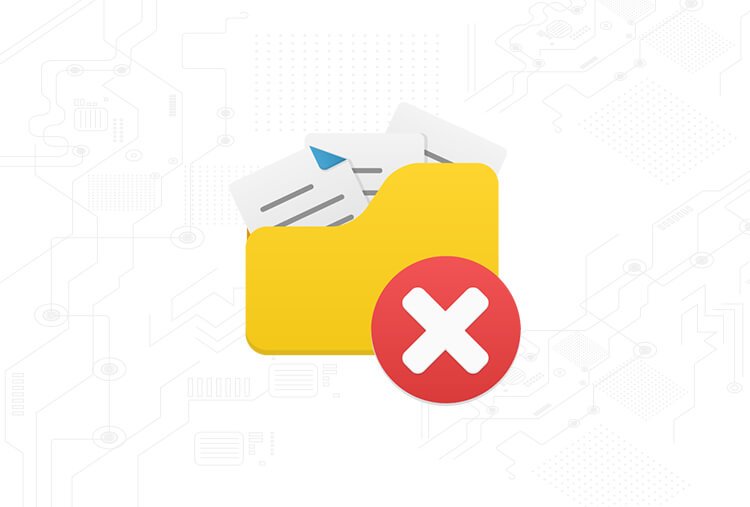



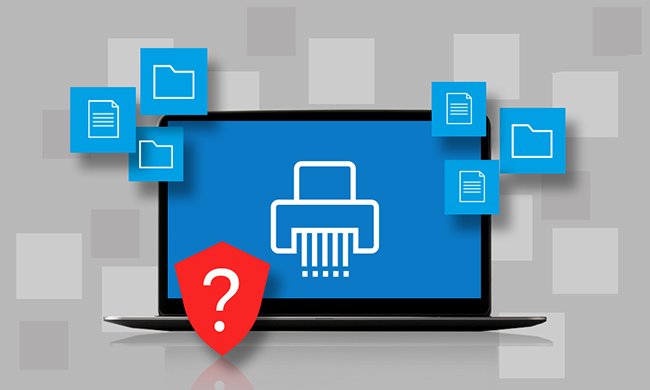
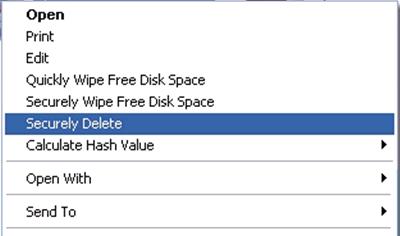


 تغییر نام و پسورد فایل های ویندوز | رایانه کمک
تغییر نام و پسورد فایل های ویندوز | رایانه کمک